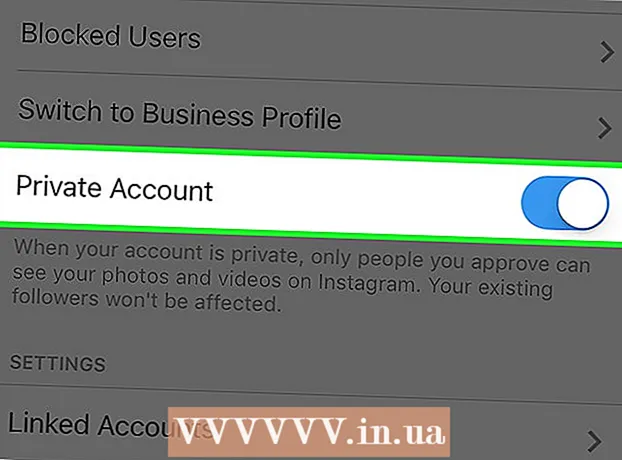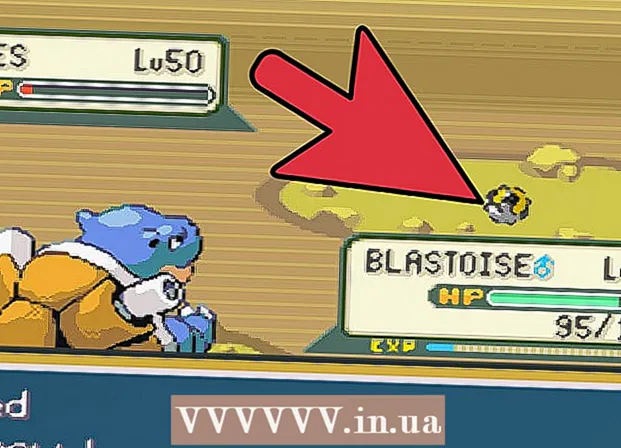Autor:
Joan Hall
Datum Stvaranja:
3 Veljača 2021
Datum Ažuriranja:
28 Lipanj 2024

Sadržaj
- Koraci
- 1. dio od 3: Kako prilagoditi zvuk
- Dio 2 od 3: Kako instalirati sustav X Window
- 3. dio 3: Kako instalirati GNOME
- Savjeti
- Upozorenja
Ovaj članak će vam pokazati kako instalirati GNOME grafičko korisničko sučelje (GUI) na računalo Arch Linux. GNOME je jedan od najpopularnijih grafičkih sučelja za Arch Linux, budući da u Arch Linuxu nema zadanog grafičkog sučelja.
Koraci
1. dio od 3: Kako prilagoditi zvuk
 1 Provjerite koristite li Arch Linux. Ako vaše računalo ima dva operacijska sustava, ponovno pokrenite računalo, odaberite Arch Linux kada se to od vas zatraži, a zatim kliknite ↵ Unesite.
1 Provjerite koristite li Arch Linux. Ako vaše računalo ima dva operacijska sustava, ponovno pokrenite računalo, odaberite Arch Linux kada se to od vas zatraži, a zatim kliknite ↵ Unesite. - Kad ponovno pokrenete računalo, unesite svoje korisničko ime i lozinku za prijavu u Arch Linux.
 2 Unesite naredbu za preuzimanje zvučnog paketa. Unesi sudo pacman -S alsa -utils i pritisnite ↵ Unesite.
2 Unesite naredbu za preuzimanje zvučnog paketa. Unesi sudo pacman -S alsa -utils i pritisnite ↵ Unesite.  3 Unesite lozinku superkorisnika kada se to od vas zatraži. Ova se lozinka može razlikovati od one koja se koristi za prijavu u sustav. Unesite svoju lozinku, a zatim pritisnite ↵ Unesite.
3 Unesite lozinku superkorisnika kada se to od vas zatraži. Ova se lozinka može razlikovati od one koja se koristi za prijavu u sustav. Unesite svoju lozinku, a zatim pritisnite ↵ Unesite.  4 Potvrdite preuzimanje. Unesi y i pritisnite ↵ Unesite... Počinje preuzimanje zvučnog paketa.
4 Potvrdite preuzimanje. Unesi y i pritisnite ↵ Unesite... Počinje preuzimanje zvučnog paketa.  5 Unesite naredbu za postavljanje zvuka. Unesi alsamixer i pritisnite ↵ Unesite... Na ekranu se pojavljuje niz okomitih pruga.
5 Unesite naredbu za postavljanje zvuka. Unesi alsamixer i pritisnite ↵ Unesite... Na ekranu se pojavljuje niz okomitih pruga.  6 Podesite razinu zvuka. Odaberite razinu zvuka (na primjer, "master") pomoću tipki sa strelicama ulijevo ili udesno, a zatim pomoću tipki sa strelicama prema gore ili prema dolje povećajte ili smanjite glasnoću za tu razinu. Kad završite s podešavanjem razina, pritisnite F6, odaberite zvučnu karticu računala i kliknite ↵ Unesite.
6 Podesite razinu zvuka. Odaberite razinu zvuka (na primjer, "master") pomoću tipki sa strelicama ulijevo ili udesno, a zatim pomoću tipki sa strelicama prema gore ili prema dolje povećajte ili smanjite glasnoću za tu razinu. Kad završite s podešavanjem razina, pritisnite F6, odaberite zvučnu karticu računala i kliknite ↵ Unesite.  7 Zatvorite stranicu za postavljanje zvuka. Pritisnite tipku Esc.
7 Zatvorite stranicu za postavljanje zvuka. Pritisnite tipku Esc.  8 Testirajte zvuk. Unesi zvučnik -test -c 2 i pritisnite ↵ Unesite... Iz zvučnika će se čuti zvuk - provjerite rade li ispravno.
8 Testirajte zvuk. Unesi zvučnik -test -c 2 i pritisnite ↵ Unesite... Iz zvučnika će se čuti zvuk - provjerite rade li ispravno.  9 Dovršite postupak. Kliknite na Ctrl+C (ili ⌘ Naredba+C na Mac računalu).
9 Dovršite postupak. Kliknite na Ctrl+C (ili ⌘ Naredba+C na Mac računalu).
Dio 2 od 3: Kako instalirati sustav X Window
 1 Unesite naredbu za pokretanje sustava X Window System. Prije instaliranja grafičkog sučelja potrebno je instalirati sustav X Window System. U naredbenom retku unesite sudo pacman -S xorg-poslužitelj xorg-xinit xorg-poslužitelj-utils i pritisnite ↵ Unesite.
1 Unesite naredbu za pokretanje sustava X Window System. Prije instaliranja grafičkog sučelja potrebno je instalirati sustav X Window System. U naredbenom retku unesite sudo pacman -S xorg-poslužitelj xorg-xinit xorg-poslužitelj-utils i pritisnite ↵ Unesite.  2 Potvrdite preuzimanje. Unesi ykada se to od vas zatraži, pritisnite ↵ Unesite.
2 Potvrdite preuzimanje. Unesi ykada se to od vas zatraži, pritisnite ↵ Unesite.  3 Unesite naredbu za instaliranje značajki radne površine. Unesi sudo pacman -S xorg-twm xorg-xclock xterm i pritisnite ↵ Unesite.
3 Unesite naredbu za instaliranje značajki radne površine. Unesi sudo pacman -S xorg-twm xorg-xclock xterm i pritisnite ↵ Unesite.  4 Unesite svoju lozinku, a zatim potvrdite preuzimanje. Kad se to od vas zatraži, unesite lozinku superkorisnika i kliknite ↵ Unesitea zatim unesite y i pritisnite ↵ Unesite.
4 Unesite svoju lozinku, a zatim potvrdite preuzimanje. Kad se to od vas zatraži, unesite lozinku superkorisnika i kliknite ↵ Unesitea zatim unesite y i pritisnite ↵ Unesite.  5 Pričekajte da se instalacija dovrši. To može potrajati nekoliko minuta od trenutka preuzimanja paketa na vaše računalo.
5 Pričekajte da se instalacija dovrši. To može potrajati nekoliko minuta od trenutka preuzimanja paketa na vaše računalo.  6 Pokrenite sustav X Window System. Unesi startx i pritisnite ↵ Unesite... Otvorit će se naredbeni redak sustava X Window s kojim možete instalirati GNOME GUI.
6 Pokrenite sustav X Window System. Unesi startx i pritisnite ↵ Unesite... Otvorit će se naredbeni redak sustava X Window s kojim možete instalirati GNOME GUI.
3. dio 3: Kako instalirati GNOME
 1 Unesite naredbu za preuzimanje fontova DejaVu. Ovaj font je ključan za pravilno funkcioniranje X Window System. Unesi sudo pacman -S ttf -dejavu i pritisnite ↵ Unesite.
1 Unesite naredbu za preuzimanje fontova DejaVu. Ovaj font je ključan za pravilno funkcioniranje X Window System. Unesi sudo pacman -S ttf -dejavu i pritisnite ↵ Unesite.  2 Unesite lozinku superkorisnika kada se to od vas zatraži. Zatim pritisnite ↵ Unesite.
2 Unesite lozinku superkorisnika kada se to od vas zatraži. Zatim pritisnite ↵ Unesite.  3 Potvrdite preuzimanje. Unesi y i pritisnite ↵ Unesite.
3 Potvrdite preuzimanje. Unesi y i pritisnite ↵ Unesite.  4 Pričekajte da se font instalira. Potrebno je samo nekoliko minuta.
4 Pričekajte da se font instalira. Potrebno je samo nekoliko minuta.  5 Unesite naredbu za pokretanje GNOME. Unesi sudo pacman -S gnom i pritisnite ↵ Unesite.
5 Unesite naredbu za pokretanje GNOME. Unesi sudo pacman -S gnom i pritisnite ↵ Unesite.  6 Potvrdite preuzimanje. Kad se to od vas zatraži, unesite y i pritisnite ↵ Unesite... Preuzimanje GNOME -a će započeti.
6 Potvrdite preuzimanje. Kad se to od vas zatraži, unesite y i pritisnite ↵ Unesite... Preuzimanje GNOME -a će započeti. - Ovaj proces može trajati od nekoliko minuta do nekoliko sati, ovisno o brzini internetske veze.
 7 Instalirajte drugu naredbenu liniju. Naredbena linija GNOME ne radi na nekim verzijama Arch Linuxa, ali možete instalirati drugu naredbenu liniju. Za ovo:
7 Instalirajte drugu naredbenu liniju. Naredbena linija GNOME ne radi na nekim verzijama Arch Linuxa, ali možete instalirati drugu naredbenu liniju. Za ovo: - Unesi sudo pacman -S lxterminal i pritisnite ↵ Unesite;
- unesite lozinku superkorisnika kada se to od vas zatraži;
- Unesi y i pritisnite ↵ Unesite.
 8 Uključite upravitelj zaslona. Unesi sudo systemctl omogućiti gdm.service i pritisnite ↵ Unesite.
8 Uključite upravitelj zaslona. Unesi sudo systemctl omogućiti gdm.service i pritisnite ↵ Unesite.  9 Unesite lozinku kada se to od vas zatraži. Dvaput unesite lozinku superkorisnika tijekom procesa provjere autentičnosti Display Managera. Nakon što se na dnu stranice pojavi poruka "Autentifikacija je dovršena", prijeđite na sljedeći korak.
9 Unesite lozinku kada se to od vas zatraži. Dvaput unesite lozinku superkorisnika tijekom procesa provjere autentičnosti Display Managera. Nakon što se na dnu stranice pojavi poruka "Autentifikacija je dovršena", prijeđite na sljedeći korak.  10 Ponovo pokrenite računalo. Unesi ponovno podizanje sustava i pritisnite ↵ Unesite... Računalo se ponovno pokreće i prikazuje stranicu za prijavu. Mišem odaberite korisničko ime, a zatim unesite lozinku - bit ćete preusmjereni na punu radnu površinu.
10 Ponovo pokrenite računalo. Unesi ponovno podizanje sustava i pritisnite ↵ Unesite... Računalo se ponovno pokreće i prikazuje stranicu za prijavu. Mišem odaberite korisničko ime, a zatim unesite lozinku - bit ćete preusmjereni na punu radnu površinu.
Savjeti
- Da biste pokrenuli instalirane programe u GNOME -u, kliknite Aktivnosti u gornjem lijevom kutu zaslona, kliknite ikonu isprekidane mreže, a zatim kliknite željeni program. Ovdje ćete pronaći naredbeni redak.
Upozorenja
- Instalirajte GUI ako ste početnik ili korisnik bez iskustva jer se prema zadanim postavkama Arch Linux kontrolira samo putem naredbenog retka.